Åtgärda Windows Update-fel 0x80096004 på Windows 11/10
Människor har rapporterat att Microsoft stöter på felet 0x80096004 för Windows-uppdateringar(Windows Updates) . Detta orsakas under den första nedladdnings- och verifieringsprocessen, och även Windows - funktioner ( FODs ) påverkas också av detta fel. Felkoden säger TRUST_E_CERT_SIGNATURE . Detta innebär att certifikatets signatur inte kunde bekräftas.(the signature of the certificate could not be confirmed.)
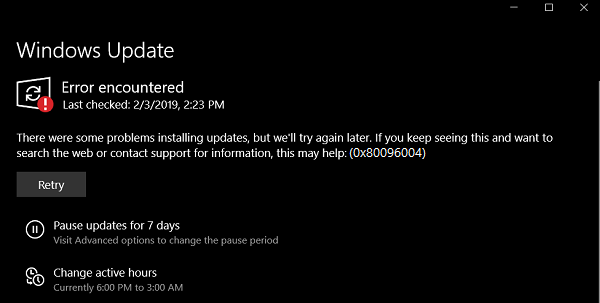
Det beror på att ett trasigt certifikatlager eller en korrupt kopia av Windows -operativsystemet installeras.
There were problems installing some updates, but we’ll try again later. If you keep seeing this and want to search the web or contact support for information, this may help (0x80096004)
Idag kommer vi att kolla in hur man fixar felkod 0x80096004 för Windows-uppdateringar(Windows Updates) på Windows 11/10 .
Windows Update-fel 0x80096004
För att fixa felet 0x80096004 för Windows Update på Windows 11/10 kommer vi att utföra följande korrigeringar,
- Ersätt filen crypt32.dll.
- Återställ Windows Update-mappar.
- Använd Windows Update Felsökare.
- Konfigurera brandväggen(Firewall) eller antivirusprogrammet(Antivirus) .
- Ladda ner(Download) den nödvändiga uppdateringen manuellt.
- Använd systemfilsgranskaren.
- Kör Windows(Run Windows) Updates i Clean Boot State .
1] Ersätt filen crypt32.dll
Crypt32.dll är modulen som implementerar många av funktionerna certifikat(Certificate) och kryptografiska meddelanden(Cryptographic Messaging) i CryptoAPI
Filen som nämns ovan finns på denna väg-
För x86:
This PC > C:\Windows\System32.
För x64:
This PC > C:\Windows\SysWOW64.
Hämta den nya filen från en annan dator med samma filversionsnummer.
Sedan måste du starta upp i felsäkert läge(boot into Safe Mode) , navigera till sökvägen som nämns ovan och ersätta filen.
Öppna sedan Kommandotolken(Command Prompt) genom att söka efter cmd i Cortana -sökrutan och kör den med administratörsnivå(Administrator) .

Skriv in följande kommando och tryck på Enter för att registrera om dll-filen -
regsvr32 crypt32.dll
Starta om och se.
2] Återställ Windows Update-(Reset Windows Update) relaterade mappar
Du måste ta bort innehållet i SoftwareDistribution-mappen(SoftwareDistribution folder) och återställa Catroot2 -mappen(reset the Catroot2 folder) .
3] Använd Windows Update Felsökare(Use Windows Update Troubleshooter)

Du kan köra Windows Update Troubleshooter och även Microsofts Online Windows Update Troubleshooter och kontrollera om det är någon hjälp för att åtgärda några av dina problem.
4(Antivirus) ] Konfigurera(Configure) brandväggen eller antivirusprogrammet(Firewall)
Du kan försöka att tillfälligt inaktivera Windows Defender(disable Windows Defender) som är installerat direkt på din Windows 10-dator. Du kan också inaktivera din Windows-brandvägg(disable your Windows Firewall) på din dator och kontrollera om det åtgärdar de fel du stöter på. Om du använder säkerhetsprogram från tredje part, inaktivera dem och se.
5] Ladda ner(Download) den nödvändiga uppdateringen manuellt
Om det inte är en funktionsuppdatering, och bara en kumulativ uppdatering, kan du ladda ner och installera Windows Update manuellt(manually download and install the Windows Update) . Följ stegen för att hitta vilken uppdatering som misslyckades:
- Gå till Settings > Update och Security > View Update History
- Kontrollera(Check) vilken speciell uppdatering som misslyckades. Uppdateringar som inte har kunnat installeras kommer att visa Misslyckad(Failed) i kolumnen Status .
- Gå sedan till Microsoft Download Center och sök efter den uppdateringen med hjälp av KB-numret.
- När du har hittat den, ladda ner och installera den manuellt.
6] Använd systemfilsgranskaren
Öppna kommandotolken som administratör(Command Prompt as administrator) och kör System File Checker genom att utföra följande kommando:
sfc /scannow
Starta om ditt system efter att skanningen är klar.
Du kan också använda vårt gratisprogram FixWin för att köra verktyget System File Checker med ett klick.
7] Kör Windows(Run Windows) Updates i Clean Boot State
En ren(Clean Boot) start startar ett system med minimalt med drivrutiner och startprogram. När du startar datorn i ren start startar datorn med att använda en förvald minimal uppsättning drivrutiner och startprogram, och eftersom datorn startar med en minimal uppsättning drivrutiner kanske vissa program inte fungerar som du förväntade dig.
Du kan köra Windows Update efter uppstart i Clean Boot State och kontrollera om det gör att felet försvinner.
All the best!
Related posts
Åtgärda Windows Update-fel 0x80070422 på Windows 10
Åtgärda Windows Update-fel 0x8e5e03fa på Windows 10
Åtgärda Windows Update-fel 0x80070659
Åtgärda Windows Update-fel 0x80240439 på Windows 10
Åtgärda Windows Update-fel 0x80070541 på Windows 10
Åtgärda Windows Update-fel 80072EFE
Åtgärda Windows Update-felkod 0x80240016
Fixa Windows Update Error 0x800f0989 på Windows 11/10
Åtgärda Windows Update Error 0x8007042B
Så här åtgärdar du Windows Update-felkod 80244010
Åtgärda Windows Update-fel 0x8024401f på Windows 10
Fixa Windows Update misslyckades med att installera fel 0x80240034
Åtgärda Windows Update-fel 0x80071160
Åtgärda Windows Update-fel 0x800f0845 på Windows 10
Åtgärda Windows Update-fel 0x800700d8 på Windows 10
Åtgärda Windows Update-fel 0x80246002 på Windows 10
Åtgärda Windows Update-fel 0xc0020036 på Windows 10
Åtgärda Windows Update-fel 0x80070436 på Windows 10
Så här åtgärdar du Windows Update-fel 0xc1900201
Fixa Windows Update-fel 0x800704c7 på Windows 11/10
